1.如何查看和管理接收到的简历?
点击左侧“应聘的简历”菜单,进入简历列表页通过应聘者投递的简历列表,可查看应聘者姓名、应聘职位、学历、工作经验、联系方式、应聘时间及状态信息。
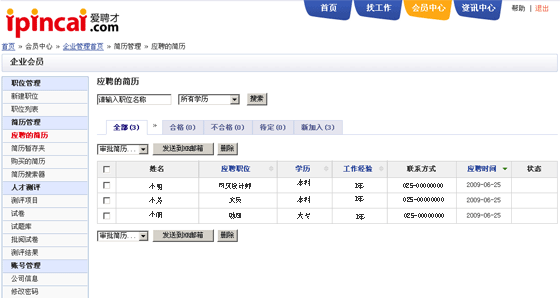
搜索简历:
简历列表上方输入关键词、设定学历范围,点击“搜索”即可。
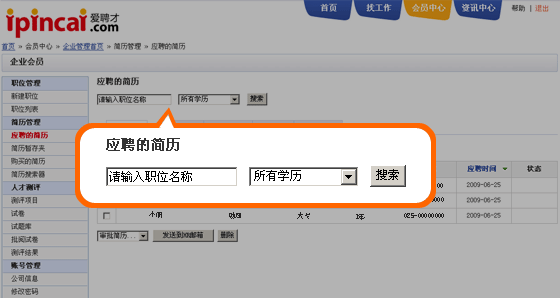
审批简历:
1 选择“新加入”标签下的简历
2 查看简历信息
3. 在简历信息查看页中根据“审批简历”下拉菜单中的对应选项,给予合格”、“待定”、“不合格”批注,以便区分简历查看后的结果。
4. 也可在简历列表中,选择多份简历,然后进行批量审批。
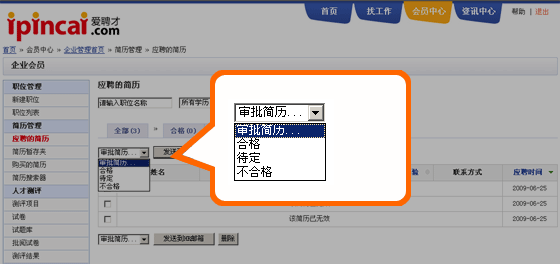
简历状态说明:
新加入:没有进行标记的简历均为新加入。
待定:没有确定是否合格,还需要后续确认的可以标记为待定。
合格:对于符合招聘条件、并且招聘方比较满意的简历可以标记为合格。
不合格:不符合招聘条件、招聘方不满意的简历标记为不合格。
发送到HR邮箱:
1 简历列表中选择简历。
2 点击简历列表上方“发送到HR邮箱”按钮即可将简历以Email的形式发送至HR邮箱(注册时填写的邮箱)。

删除简历:
1 选择需要删除的简历。
2 点击“删除”按钮。
3 弹出系统提示框,请求确认删除。
4 点击确定即可。

2.如何使用简历暂存夹?
点击左侧“简历暂存夹”菜单,进入简历暂存夹列表页。
1. 通过简历搜索器搜索简历;
2. 企业在查询到感兴趣的简历之后,可将简历保存到简历暂存夹中;
3. 在简历暂存夹中可以购买该简历,从而查看求职者的完整简历。
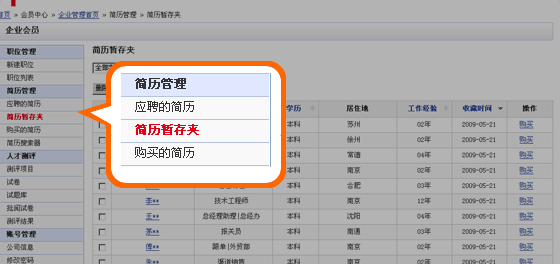
3. 如何购买简历?
您可以在简历信息查看页、简历暂存夹列表页中购买简历
购买简历:
1 点击列表“购买”链接。
2 弹出系统提示框,请求确认购买。
3 点击确定即可。
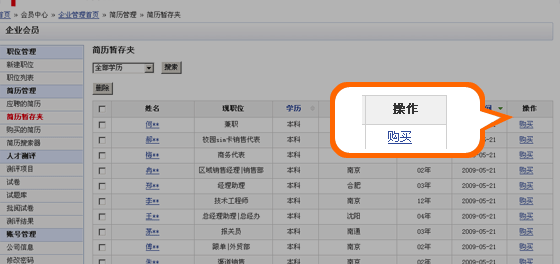
4.如何查看和管理购买简历?
点击左侧“购买的简历”菜单,进入购买简历列表页
1. 点击求职者姓名,可以查看到简历的完整信息;
2. 选中简历后,点击“审批简历”下拉菜单中的选项,可以对简历进行审批。
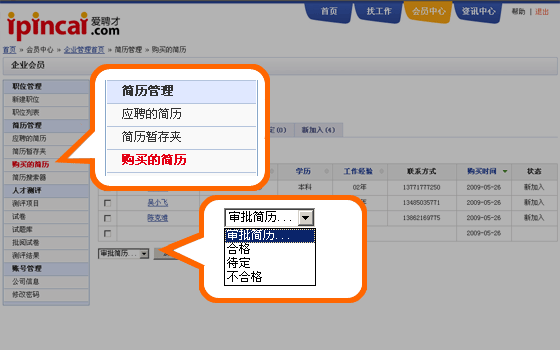
5.如何使用简历搜索器
简历搜索器可以保存您预设的搜索条件,以便您每次登录后,快速搜索爱聘才的简历库。 一个简历搜索器可设定多项高级搜索条件,便于下次查找相关职位信息。
点击左侧“简历搜索器”菜单,进入简历搜索器设置页
1 点击简历搜索器列表下方“新建”按钮;
2 设定搜索器名称、设置搜索条件;
3 点击“保存搜索器”即可。
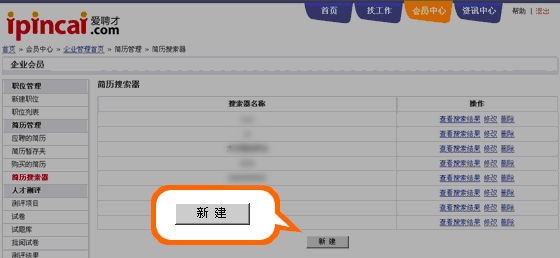
查看搜索结果:
点击简历搜索器列表“查看搜索结果”链接,即可查看该搜索器所组合的搜索条件下的搜索结果列表。
修改简历搜索器:
1 点击简历搜索器列表“修改”链接,即可对搜索器名称、搜索条件进行修改。
2 点击“保存搜索器”即保存成功。
删除简历搜索器:
1 点击简历搜索器列表“删除”链接。
2 弹出系统对话框,请求确认删除。
3 点击确定即删除成功。

